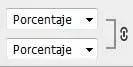IMPORTANTE
El cuadro Tamaño de imagen le permite elegir entre varias opciones de remuestreode la imagen según vaya a ser su aplicación final.


1 El objetivo de esta lección es modificar las dimensiones del archivo creado en el ejercicio anterior. Para empezar, abra el menú Imagen y elija la opción Tamaño de imagen.  Abra el cuadro de diálogo Tamaño de imagen usando esa opción del menú Imagen. Después seleccione la opción Porcentaje en el apartado Dimensiones en píxeles.
Abra el cuadro de diálogo Tamaño de imagen usando esa opción del menú Imagen. Después seleccione la opción Porcentaje en el apartado Dimensiones en píxeles.
2 Esta característica puede ser modificada según dos condiciones: las dimensiones en píxeles de la imagen o el porcentaje respecto del tamaño actual. Hagamos una prueba. Haga clic en el botón de punta de flecha del cuadro de lista con la palabra Píxeles correspondiente al campo Anchura del apartado Dimenciones en píxeles y elija la opción Porcentaje. 
3 Nuestra imagen está fijada en una proporción del 100%. En el campo Anchura escriba el valor 200. 
4 El campo Altura ha cambiado a la vez que el campo Anchura debido a la vinculación entre ambos. El apartado siguiente, Tamaño del documento, nos permite modificar directamente las dimensiones físicas de la imagen, la anchura y la altura. Los dos campos también se encuentran vinculados. Haga clic en la casilla de verificación de la opción Restringir proporciones para desactivarla.  Al desactivar la opción Restringir proporciones, puede cambiar manualmente y de manera independiente la anchura y la altura de la imagen.
Al desactivar la opción Restringir proporciones, puede cambiar manualmente y de manera independiente la anchura y la altura de la imagen.
5 Efectivamente, los dos símbolos de vinculación, tanto del apartado Dimensiones en píxeles como del apartado Tamaño del documento, han desaparecido. Seguidamente, modificaremos sólo la anchura de la imagen, sin que la altura se vea afectada. En el campo Anchura del apartado Tamaño del documento escriba el valor 20. 
6 El campo que contiene la unidad de medida, que por defecto está fijada en centímetros, contiene otras unidades (picas, pulgadas, puntos, milímetros…). El campo Resolución contiene la resolución de pantalla que se adapta mejor al tamaño de la imagen para proporcionar la mejor calidad en cada momento. Pulse el botón Automático…  Al pulsar el botón Automático…, se abre el cuadro Resolución automática, en el que puede cambiar la resolución de la imagen, así como elegir entre tres niveles de calidad disponibles.
Al pulsar el botón Automático…, se abre el cuadro Resolución automática, en el que puede cambiar la resolución de la imagen, así como elegir entre tres niveles de calidad disponibles.
7 Se abre el cuadro Resolución automática, en el cual se muestra la resolución proporcional a las dimensiones en píxeles.  En el apartado Calidad puede asignar el nivel de calidad de la imagen, según su aplicación. Esta calidad se establece por defecto en Buena, aunque puede elegir las opciones Borrador u Óptima, pensando en la impresión de la imagen. Haga clic en Cancelar para cerrar este cuadro y haga clic en OK para aceptar los cambios y dar por terminado este ejercicio.
En el apartado Calidad puede asignar el nivel de calidad de la imagen, según su aplicación. Esta calidad se establece por defecto en Buena, aunque puede elegir las opciones Borrador u Óptima, pensando en la impresión de la imagen. Haga clic en Cancelar para cerrar este cuadro y haga clic en OK para aceptar los cambios y dar por terminado este ejercicio. 

IMPORTANTE
Por defecto, anchura y altura están vinculadas, por lo que si cambia un valor, el otro se actualiza automáticamente con el valor proporcional.
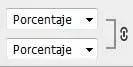

| 011 |
Modificar las dimensiones del lienzo |
EL LIENZO ES EL ESPACIO DE TRABAJO en el que se ubica una imagen que, posteriormente, será retocada y manipulada. La modificación del tamaño del lienzo no supone en ningún modo el cambio en el tamaño de la imagen. Photoshop pone a disposición del usuario el comando Tamaño de lienzo, que permite modificar las dimensiones del espacio de trabajo alrededor de la imagen. En el caso de que el tamaño del lienzo se aumente, éste aparece del mismo color que el fondo asignado a la imagen en el momento de su creación.

IMPORTANTE
En el cuadro Tamaño de lienzo, marque la opción Relativoe introduzca la cantidad que desea sumar o restar al tamaño del lienzo de la imagen actual. Introduzca un número positivo que añadir al lienzo y uno negativo que restar del mismo.


1 En este ejercicio vamos a cambiar las dimensiones del lienzo de un documento. Para empezar, abra en Photoshop la imagen de ejemplo 011.jpg que puede descargar desde nuestra página web y copiar en su carpeta de imágenes. Una vez la haya abierto, despliegue el menú Imagen y elija la opción Tamaño de lienzo.  En el menú Imagen se encuentran las opciones necesarias para modificar el tamaño de una imagen y el tamaño del lienzo en el que está ubicada.Indique las nuevas dimensiones del lienzo en el apartado Tamaño nuevo del cuadro Tamaño de lienzo.
En el menú Imagen se encuentran las opciones necesarias para modificar el tamaño de una imagen y el tamaño del lienzo en el que está ubicada.Indique las nuevas dimensiones del lienzo en el apartado Tamaño nuevo del cuadro Tamaño de lienzo.
2 Aparece en pantalla el cuadro de diálogo Tamaño de lienzo. En la parte superior de dicho cuadro, puede consultar el tamaño actual del lienzo, la anchura y la altura. En el apartado Tamaño nuevo, introduciremos los nuevos valores. Haga doble clic en el campo Anchura y escriba el valor 10. 
Читать дальше
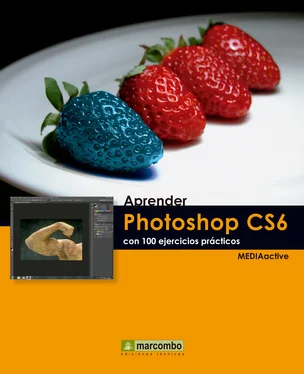


 Abra el cuadro de diálogo Tamaño de imagen usando esa opción del menú Imagen. Después seleccione la opción Porcentaje en el apartado Dimensiones en píxeles.
Abra el cuadro de diálogo Tamaño de imagen usando esa opción del menú Imagen. Después seleccione la opción Porcentaje en el apartado Dimensiones en píxeles.

 Al desactivar la opción Restringir proporciones, puede cambiar manualmente y de manera independiente la anchura y la altura de la imagen.
Al desactivar la opción Restringir proporciones, puede cambiar manualmente y de manera independiente la anchura y la altura de la imagen.
 Al pulsar el botón Automático…, se abre el cuadro Resolución automática, en el que puede cambiar la resolución de la imagen, así como elegir entre tres niveles de calidad disponibles.
Al pulsar el botón Automático…, se abre el cuadro Resolución automática, en el que puede cambiar la resolución de la imagen, así como elegir entre tres niveles de calidad disponibles. En el apartado Calidad puede asignar el nivel de calidad de la imagen, según su aplicación. Esta calidad se establece por defecto en Buena, aunque puede elegir las opciones Borrador u Óptima, pensando en la impresión de la imagen. Haga clic en Cancelar para cerrar este cuadro y haga clic en OK para aceptar los cambios y dar por terminado este ejercicio.
En el apartado Calidad puede asignar el nivel de calidad de la imagen, según su aplicación. Esta calidad se establece por defecto en Buena, aunque puede elegir las opciones Borrador u Óptima, pensando en la impresión de la imagen. Haga clic en Cancelar para cerrar este cuadro y haga clic en OK para aceptar los cambios y dar por terminado este ejercicio.